Cara Membuat File LRC di Android dengan Mudah
Memahami File LRC: Lirik yang Bernyanyi Bareng Musikmu

Bosan nyanyi sambil buka lirik di browser atau aplikasi terpisah? File LRC hadir sebagai solusi praktis untuk menyanyikan lagu favoritmu dengan lirik yang sinkron sempurna. File ini menyimpan lirik lagu dan informasi waktu tampilnya, sehingga lirik muncul di layar tepat waktu saat lagu diputar. Bayangkan, karaokean jadi lebih mudah dan asyik!
Format file LRC sebenarnya cukup sederhana. Intinya, dia menghubungkan setiap baris lirik dengan waktu kemunculannya dalam lagu. Dengan begitu, aplikasi pemutar musik yang mendukung LRC bisa menampilkan lirik yang tepat sesuai alur lagu.
Format Dasar File LRC
File LRC adalah file teks biasa (.lrc) yang menggunakan format sederhana. Setiap baris berisi informasi waktu dan lirik. Format umumnya adalah “[mm:ss.xx] Lirik Lagu”. “mm” mewakili menit, “ss” mewakili detik, dan “xx” mewakili sentidetik. Contohnya, “[00:00.00] Lirik bagian awal lagu” menunjukkan lirik “Lirik bagian awal lagu” muncul pada detik ke-0.
Contoh File LRC
Berikut contoh sederhana file LRC untuk sepenggal lagu:
[00:00.00] Kuingin kau tahu [00:03.50] Betapa ku mencintaimu [00:07.00] Hatiku selalu untukmu [00:10.50] Sampai akhir hayatku
Contoh di atas menunjukkan lirik “Ku ingin kau tahu” akan muncul di detik 0, “Betapa ku mencintaimu” di detik 3.5, dan seterusnya. Perhatikan akurasi waktu yang menentukan sinkronisasi lirik dengan lagu.
Perbandingan File LRC dengan Format Teks Lainnya
| Fitur | File LRC | File TXT |
|---|---|---|
| Isi | Lirik lagu dengan informasi waktu | Teks biasa tanpa informasi waktu |
| Kegunaan | Sinkronisasi lirik dengan pemutar musik | Beragam, termasuk catatan, dokumen, dll. |
| Format | Kode waktu dan lirik | Teks biasa |
| Kompatibilitas | Terbatas pada aplikasi pemutar musik yang mendukung LRC | Hampir semua aplikasi teks |
Integrasi Waktu dan Lirik dalam File LRC
Ilustrasi sederhana: Bayangkan sebuah garis waktu lagu. Pada setiap titik waktu tertentu (misalnya, detik ke-5, detik ke-10, dst.), terdapat sebuah “tag” yang berisi lirik yang sesuai. File LRC mendefinisikan “tag” ini dengan kode waktu, menghubungkan setiap bagian lirik dengan tepat waktu kemunculannya di lagu. Sehingga ketika lagu diputar, aplikasi pemutar musik yang kompatibel akan membaca kode waktu ini dan menampilkan lirik secara sinkron.
Membuat File LRC di Android: Panduan Lengkap
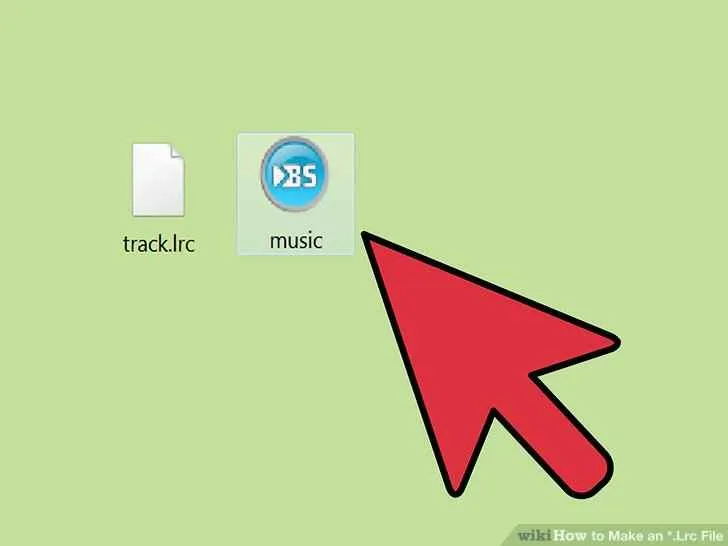
Bosan nyanyi tanpa lirik? Buat file LRC sendiri agar pengalaman mendengarkan musikmu makin asyik! Di era digital sekarang, bikin file LRC di Android gampang banget, kok. Ada banyak aplikasi yang bisa kamu gunakan, tinggal pilih yang sesuai kebutuhanmu. Yuk, kita bahas beberapa aplikasi dan cara pakainya!
Aplikasi Pembuat File LRC di Android
Beberapa aplikasi Android menawarkan fitur pembuatan file LRC. Keunggulan masing-masing aplikasi bisa berbeda, tergantung fitur dan antarmuka yang ditawarkan. Berikut perbandingan beberapa aplikasi populer:
| Aplikasi | Fitur Utama | Keunggulan |
|---|---|---|
| Lyric Maker Pro (Contoh Aplikasi 1) | Antarmuka sederhana, sinkronisasi otomatis, ekspor berbagai format | Mudah digunakan, cocok untuk pemula |
| Easy LRC Editor (Contoh Aplikasi 2) | Pengeditan manual, dukungan berbagai format file, sinkronisasi manual | Fleksibel, cocok untuk pengguna yang ingin kontrol penuh |
| LRC Editor (Contoh Aplikasi 3) | Integrasi dengan pemutar musik, pencarian lirik otomatis, edit lirik langsung | Praktis, efisien waktu |
Perlu diingat, fitur dan ketersediaan aplikasi dapat berubah sewaktu-waktu. Pastikan untuk mengeceknya di Google Play Store sebelum mengunduh.
Membuat File LRC dengan Lyric Maker Pro
Lyric Maker Pro (nama aplikasi contoh) menawarkan cara yang mudah untuk membuat file LRC. Berikut langkah-langkahnya:
- Buka aplikasi Lyric Maker Pro. Tampilan awal akan menunjukkan antarmuka yang bersih dan intuitif. (Deskripsi tampilan layar 1)
- Klik tombol “Buat Baru”. Kamu akan diarahkan ke halaman untuk memasukkan judul lagu dan artis. (Deskripsi tampilan layar 2)
- Masukkan lirik lagu secara baris per baris pada kolom yang tersedia. Aplikasi ini biasanya akan secara otomatis menambahkan timestamp. (Deskripsi tampilan layar 3)
- Setelah selesai, klik tombol “Simpan”. Pilih lokasi penyimpanan dan format file (.lrc). (Deskripsi tampilan layar 4)
Menambahkan Lirik Secara Manual dengan Easy LRC Editor
Jika kamu ingin kontrol lebih terhadap sinkronisasi lirik, Easy LRC Editor (nama aplikasi contoh) memungkinkanmu untuk menambahkan lirik dan timestamp secara manual. Proses ini sedikit lebih rumit, tetapi memberikan fleksibilitas yang lebih besar.
Caranya, kamu cukup mengetik lirik dan secara manual menambahkan kode waktu di depan setiap baris lirik. Misalnya: `[00:00:00] Lirik baris pertama`.
Sinkronisasi Lirik dengan Waktu Pemutaran Musik
Sinkronisasi lirik dengan musik membutuhkan ketepatan waktu. Secara umum, kamu perlu menyesuaikan kode waktu ([mm:ss:cc]) pada setiap baris lirik agar sesuai dengan waktu pemutaran musik. Beberapa aplikasi menawarkan fitur sinkronisasi otomatis, sementara yang lain membutuhkan penyesuaian manual. Perhatikan durasi setiap baris lirik dan sesuaikan kode waktunya hingga lirik muncul secara tepat waktu.
Membuat File LRC di Android dengan Editor Teks
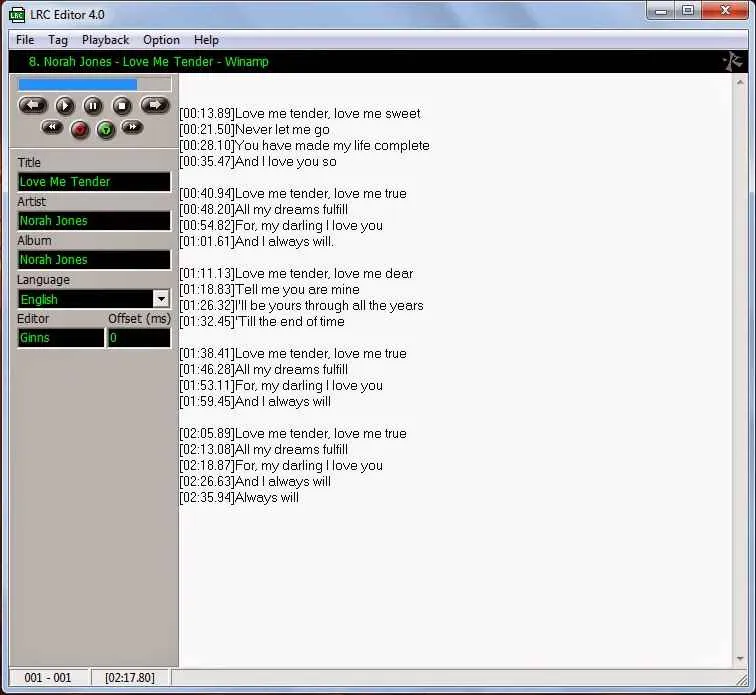
Nggak punya aplikasi khusus buat bikin file LRC? Tenang, kamu bisa kok memanfaatkan editor teks bawaan Android! Cara ini praktis dan bisa diakses kapan aja, asal kamu udah paham sedikit tentang format penulisan file LRC. Dengan sedikit kesabaran dan trik yang tepat, kamu bisa dengan mudah membuat file LRC sendiri untuk lagu favoritmu.
Langkah-langkah Membuat File LRC dengan Editor Teks
Proses pembuatan file LRC dengan editor teks cukup sederhana. Yang penting, kamu harus teliti dalam penulisan kode LRC agar sinkron dengan lirik lagunya. Perhatikan format penulisan waktu dan lirik agar player musik bisa membaca file LRC dengan benar.
- Buka aplikasi editor teks bawaan Android kamu (misalnya, Google Docs, Notes, atau aplikasi sejenisnya).
- Buat file baru dan ketik kode LRC sesuai format. Ingat, setiap baris harus diawali dengan kode waktu dan diakhiri dengan tanda titik koma (;).
- Simpan file tersebut dengan ekstensi “.lrc”. Pastikan kamu memilih tipe file “Teks” atau “Semua File” saat menyimpan, agar ekstensi .lrc dapat tersimpan.
- Transfer file LRC ke perangkat pemutar musik yang kompatibel.
Penulisan Kode LRC yang Benar
Penulisan kode LRC membutuhkan ketelitian. Format penulisan waktu dan lirik harus sesuai agar terbaca dengan benar oleh aplikasi pemutar musik. Format penulisan waktu umumnya adalah [mm:ss.xx], di mana mm adalah menit, ss adalah detik, dan xx adalah milidetik. Lirik ditulis setelah kode waktu, dipisahkan dengan spasi.
Contoh kode LRC sederhana:
[00:00.00] Ku ingin kau tahu
[00:03.50] Rasa ini hanya untukmu
[00:07.00] Dan takkan kuberikan pada siapapunContoh Kode LRC Kompleks
Berikut contoh kode LRC yang lebih kompleks, dengan beberapa baris lirik dan penanda waktu yang berbeda, yang menggambarkan berbagai situasi penulisan lirik yang mungkin kamu temui:
[00:00.00] Di bawah langit senja yang jingga
[00:04.50] Ku tatap bintang yang berkelap-kelip
[00:09.00] Membayangkan dirimu di sisiku
[00:13.20] Menemani langkahku, menghapus sepi
[00:18.00] (Chorus)
[00:19.50] Oh, sayangku
[00:21.00] Kau bintangku, cahaya di hidupku
[00:25.00] Ku bersyukur memilikimu
[00:29.00] (Verse 2)
[00:30.00] Di tengah hiruk pikuk kota
[00:34.00] Hanya dirimu yang selalu ku nantiTroubleshooting Masalah Umum
Saat membuat file LRC, pastikan sinkronisasi waktu dan lirik sudah benar. Jika lirik tidak muncul atau waktu tidak sinkron, periksa kembali penulisan kode waktu dan pastikan ekstensi file sudah benar (.lrc). Jangan lupa untuk menyimpan file setelah melakukan perubahan. Jika masih bermasalah, coba gunakan aplikasi pemutar musik yang berbeda.
Kode Khusus dalam Penulisan File LRC
| Kode | Fungsi |
|---|---|
[ti:] |
Judul Lagu |
[ar:] |
Artis |
[al:] |
Album |
[by:] |
Penulis Lirik |
[00:00.00] |
Penanda Waktu (menit:detik.milidetik) |
Tips dan Trik Membuat File LRC Berkualitas
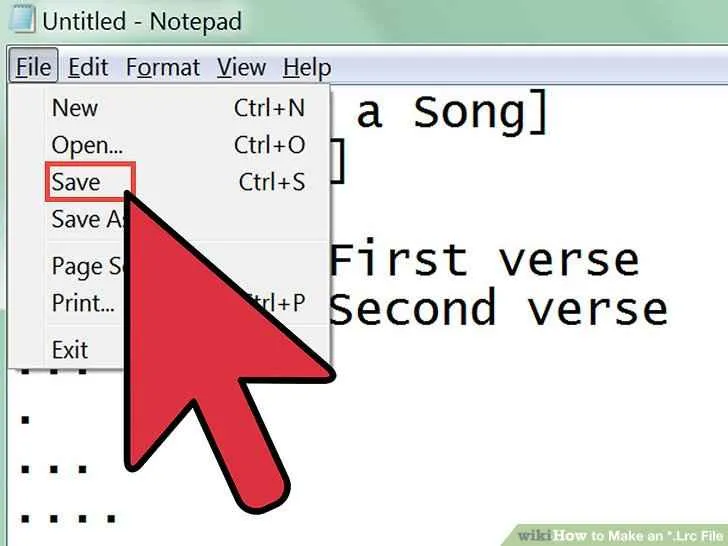
File LRC yang akurat dan rapi bikin pengalaman dengerin musik jadi lebih asyik. Bayangin aja, lirik yang sinkron sempurna sama lagu, plus tampilan yang bersih dan mudah dibaca. Nah, biar kamu bisa bikin file LRC sekeren itu, ini beberapa tips dan trik yang wajib kamu tahu!
Akurasi Sinkronisasi Lirik dan Waktu Pemutaran
Ini kunci utama! Lirik harus tepat waktu, nggak boleh maju atau mundur. Kesalahan sedetik aja bisa bikin pengalaman mendengarkan jadi kurang nyaman. Gunakan software atau aplikasi yang memungkinkan penyesuaian waktu secara presisi. Perhatikan setiap kata dan frasa, pastikan sinkronisasi lirik dengan musik benar-benar pas. Jangan ragu untuk melakukan beberapa kali pengujian dan penyesuaian sampai kamu merasa puas.
Pentingnya Penggunaan Tanda Baca dan Format Penulisan yang Konsisten
File LRC yang rapi itu penting banget, lho! Penggunaan tanda baca dan format penulisan yang konsisten bikin lirik lebih mudah dibaca dan dipahami. Bayangkan kalau liriknya berantakan, penuh typo, dan nggak konsisten. Pasti bikin mata sakit dan mengurangi kenyamanan saat membaca. Gunakan aturan penulisan yang konsisten, misalnya penggunaan huruf kapital di awal kalimat dan tanda baca yang tepat. Konsistensi ini akan meningkatkan kualitas dan estetika file LRC kamu.
Menangani Lirik yang Panjang dan Kompleks
Lirik lagu yang panjang dan kompleks memang sedikit lebih menantang. Untuk mengatasinya, kamu bisa membagi lirik menjadi beberapa bagian yang lebih pendek dan mudah dikelola. Gunakan tanda [00:00.00] untuk menandai setiap bagian lirik dengan tepat. Dengan begitu, proses sinkronisasi lirik dan waktu pemutaran akan lebih mudah dan akurat. Jangan lupa untuk selalu melakukan pengecekan berkala untuk memastikan sinkronisasi lirik tetap terjaga.
Ilustrasi Kesalahan Kecil dalam Kode LRC dan Pengaruhnya
Kesalahan sekecil apapun dalam kode LRC, misalnya kesalahan penulisan waktu atau tanda kurung, bisa berdampak besar pada tampilan lirik. Misalnya, jika kamu salah menulis waktu, lirik bisa muncul terlalu cepat atau lambat. Atau, jika kamu salah menulis tanda kurung, lirik bisa terpotong atau tidak muncul sama sekali. Bayangkan skenario ini: seharusnya lirik muncul di [00:00.00], tapi karena kesalahan penulisan, lirik malah muncul di [00:00.10]. Hal ini tentu akan mengganggu pengalaman mendengarkan musik. Oleh karena itu, ketelitian dalam penulisan kode LRC sangat penting.
Langkah-Langkah Memeriksa dan Memperbaiki Kesalahan dalam File LRC
Sebelum menggunakan file LRC, pastikan kamu melakukan pengecekan menyeluruh. Putar lagu tersebut dan bandingkan lirik yang muncul dengan lirik yang kamu tulis. Perhatikan sinkronisasi waktu, tanda baca, dan format penulisan. Gunakan pemutar musik yang mendukung file LRC dan coba putar beberapa kali untuk memastikan semuanya sudah benar. Jangan ragu untuk melakukan revisi dan koreksi sampai file LRC kamu benar-benar sempurna dan bebas dari kesalahan.
Alternatif dan Pertimbangan
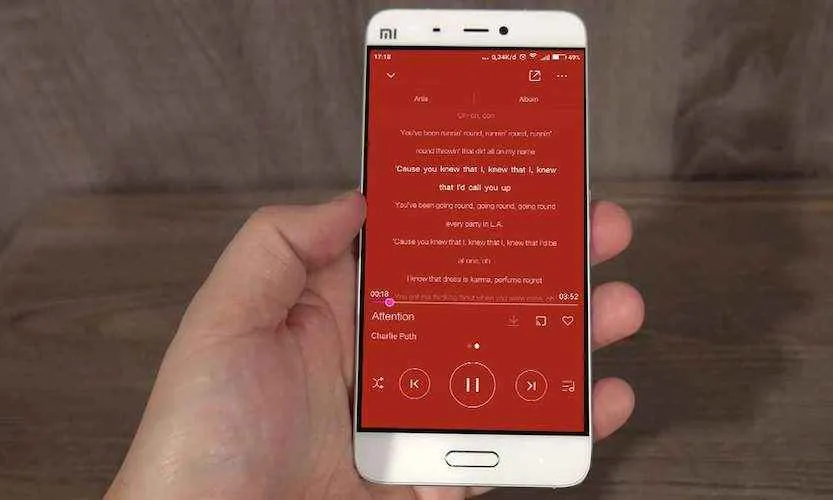
Nah, setelah kita bahas cara bikin file LRC, sekarang saatnya ngomongin alternatif lain dan pertimbangannya. Mungkin kamu mikir, ribet juga ya bikin file LRC sendiri. Tenang, ada kok jalan pintas lainnya! Berikut ini beberapa alternatif menampilkan lirik lagu di Android, beserta kelebihan dan kekurangannya. Pilihan terbaik tentu tergantung kebutuhan dan preferensi masing-masing.
Alternatif Metode Menampilkan Lirik Lagu
Selain menggunakan file LRC, ada beberapa aplikasi pemutar musik yang sudah terintegrasi dengan fitur pencarian lirik otomatis. Fitur ini biasanya mengambil lirik dari database online, jadi kamu nggak perlu repot-repot bikin file LRC sendiri. Ada juga aplikasi khusus yang fokus pada penyediaan lirik lagu.
| Metode | Kelebihan | Kekurangan |
|---|---|---|
| Aplikasi Pemutar Musik dengan Pencarian Lirik Otomatis | Mudah digunakan, tidak perlu membuat file LRC sendiri, biasanya terintegrasi dengan baik dengan aplikasi pemutar musik. | Keakuratan lirik terkadang kurang, ketergantungan pada koneksi internet, mungkin tidak tersedia untuk semua lagu. |
| Aplikasi Khusus Penyedia Lirik | Koleksi lirik yang luas, seringkali memiliki fitur pencarian yang canggih, bisa menampilkan lirik secara real-time. | Membutuhkan aplikasi tambahan, mungkin perlu berlangganan premium untuk fitur tertentu, tergantung pada koneksi internet. |
| Menyalin Lirik Secara Manual | Tidak membutuhkan aplikasi tambahan, bisa digunakan kapan saja dan di mana saja. | Sangat merepotkan, rawan kesalahan, dan tidak praktis untuk lagu-lagu yang panjang. |
Pertimbangan dalam Memilih Metode
Memilih metode yang tepat untuk menampilkan lirik lagu bergantung pada beberapa faktor. Pertimbangkan seberapa sering kamu mendengarkan musik, seberapa penting akurasi lirik bagimu, dan seberapa nyaman kamu menggunakan teknologi. Jika kamu hanya sesekali mendengarkan musik dan tidak terlalu peduli dengan akurasi lirik, maka menggunakan aplikasi pemutar musik dengan pencarian lirik otomatis sudah cukup. Namun, jika kamu adalah penggemar musik sejati yang selalu ingin menyanyikan lagu dengan lirik yang akurat, membuat file LRC sendiri atau menggunakan aplikasi khusus penyedia lirik mungkin lebih cocok.
Rekomendasi Aplikasi Pembuat dan Pengelola File LRC
Beberapa aplikasi Android yang direkomendasikan untuk membuat dan mengelola file LRC antara lain adalah Lyric Maker dan beberapa editor teks yang bisa menangani file teks. Namun, pemilihan aplikasi terbaik tetap bergantung pada preferensi dan kebutuhan masing-masing pengguna.
Perbedaan Tampilan Lirik pada Berbagai Aplikasi
Perbedaan tampilan lirik pada berbagai aplikasi pemutar musik bisa sangat beragam. Beberapa aplikasi menampilkan lirik secara sederhana, hanya berupa teks yang bergulir. Aplikasi lain mungkin menampilkan lirik dengan efek visual yang lebih menarik, seperti sinkronisasi dengan irama lagu atau perubahan warna teks. Ada juga yang menampilkan lirik dalam bentuk karaoke dengan highlight pada kata yang sedang dinyanyikan. Bayangkan aplikasi A menampilkan lirik secara minimalis, hanya teks putih di latar belakang hitam. Sementara aplikasi B menampilkan lirik dengan efek gradasi warna yang mengikuti irama lagu, bahkan terkadang disertai visualisasi sederhana.
Penutup
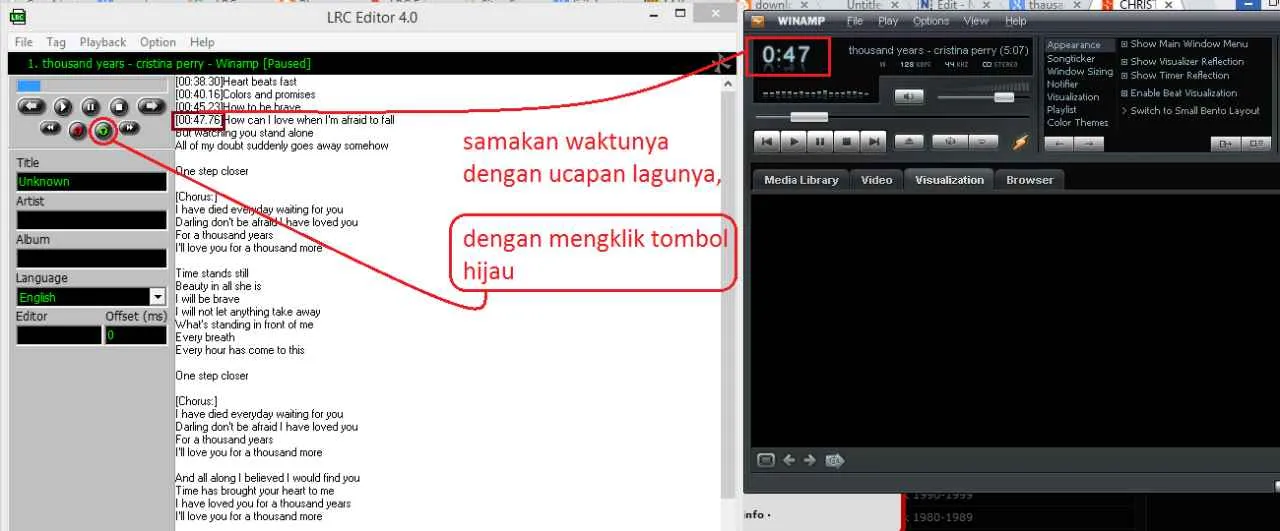
Membuat file LRC di Android ternyata nggak serumit yang dibayangkan, kan? Dengan panduan ini, kamu bisa dengan mudah menambahkan lirik ke lagu favoritmu dan menikmati pengalaman mendengarkan musik yang lebih interaktif. Jadi, tunggu apa lagi? Cobalah sekarang dan bagikan pengalamanmu! Siapa tahu, kamu bisa menginspirasi orang lain untuk membuat file LRC mereka sendiri.


What's Your Reaction?
-
0
 Like
Like -
0
 Dislike
Dislike -
0
 Funny
Funny -
0
 Angry
Angry -
0
 Sad
Sad -
0
 Wow
Wow








